一、简介
本人使用的是CYUSB3KIT-003开发板,之后的示例也是基于上面验证的。

图1.0开发板实物图
二、驱动安装
步骤:① 把开发板的跳线帽都接上。
②把USB3.0线插入开发板,另一端连接电脑,此时会有一个电源灯亮(LED1)。
③安装Cypress FX3 USB驱动,步骤如下:

图2.1 打开电脑设备管理器,如果没有安装驱动的话会识别不到(如果已有驱动,可以跳过)

图2.2 鼠标右键选择更新驱动程序,选择我的电脑查找驱动程序

图2.3 在FX3的安装目录下查找驱动,下一页,此时驱动已经安装完成
三、烧录

图3.4打开 EZ USB Suite开发软件

图3.5选择导入工程

图3.6 选择导入的工程类型

图3.7选择导入官方的示例
F:\software\FX3\EZ-USB FX3 SDK\1.3\firmware\basic_examples\cyfx_rtos_example

图3.8导入完成后点击编译工程

图3.9打开烧录工具

图3.10 USB Control Center (识别到设备)

图3.11选择烧录RAM

图3.12烧录成功

图3.13成功后蓝色指示灯亮文章来源:https://www.toymoban.com/news/detail-701657.html
PS:每次烧录都需要从新复位文章来源地址https://www.toymoban.com/news/detail-701657.html
到了这里,关于二、赛普拉斯EZ-USB FX3示例烧录验证的文章就介绍完了。如果您还想了解更多内容,请在右上角搜索TOY模板网以前的文章或继续浏览下面的相关文章,希望大家以后多多支持TOY模板网!

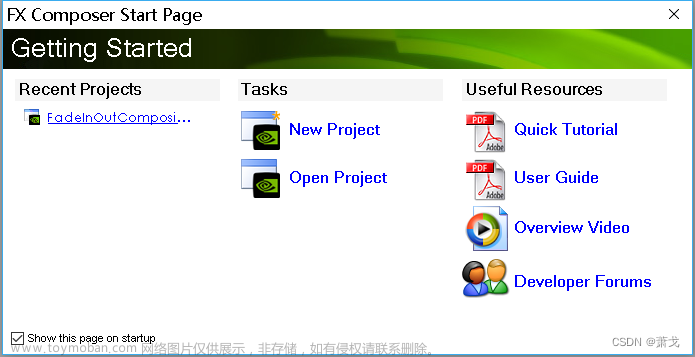





![[SWPUCTF 2022 新生赛]ez_ez_php](https://imgs.yssmx.com/Uploads/2024/02/658447-1.png)



